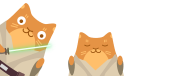
Получите клиентов в любой нише!
Делегируйте запуск рекламы нам — бесплатно
Подробнее
РегистрацияВойтиВойти
Скидка 3,5% на первые три заказа
Получите скидку на первые три заказа!
Зарегистрируйтесь и получите скидку 3,5% на первые рекламные кампании — промокод активен 7 дней.
Купить рекламу в этом канале
Формат:
keyboard_arrow_down
- 1/24
- 2/48
- 3/72
- Нативный
- 7 дней
- Репост
1 час в топе / 24 часа в ленте
Количество:
%keyboard_arrow_down
- 1
- 2
- 3
- 4
- 5
- 8
- 10
- 15
Стоимость публикации:
local_activity
1 398.60₽1 398.60₽local_mall
0.0%
Осталось по этой цене:0
Последние посты канала
🎨 Работа с сериями изображений в Python с помощью scikit-image
Python — незаменимый инструмент для обработки изображений. Когда дело доходит до работы с несколькими изображениями — будь то слайд-шоу, кадры с камеры или серия снимков для ML-проекта — нам нужно что-то мощное и удобное. И тут на сцену выходит scikit-image.
Scikit-image — это библиотека на базе NumPy, предназначенная для обработки изображений. Она умеет всё: от базовой фильтрации до сложного анализа форм и объектов. А ещё — она умеет работать с сериями изображений.
📦 Установка:
Если вы ещё не установили библиотеку:
pip install scikit-image
{}
🔍 Загрузка серии изображений
Допустим, у вас есть папка с изображениями .png или .jpg. Вместо того чтобы грузить каждое вручную, используем skimage.io.imread_collection.
from skimage.io import imread_collection
images = imread_collection('images/*.png') # Загружаем все .png из папки images
{}
Теперь images — это коллекция, с которой можно обращаться как со списком. Например, images[0] — первое изображение, а len(images) — общее количество.
🛠️ Обработка серии
Допустим, вы хотите перевести все кадры в оттенки серого. Можно использовать skimage.color.rgb2gray:
from skimage.color import rgb2gray
gray_images = [rgb2gray(img) for img in images]
{}
Хотите применить фильтр Гаусса ко всем изображениям?
from skimage.filters import gaussian
blurred = [gaussian(img, sigma=1) for img in gray_images]
{}
📊 Построим гистограммы яркости
Иногда нужно проанализировать распределение яркости в серии. Используем skimage.exposure.histogram:
from skimage.exposure import histogram
import matplotlib.pyplot as plt
for i, img in enumerate(gray_images[:3]):
hist, hist_centers = histogram(img)
plt.plot(hist_centers, hist, label=f'Image {i}')
plt.legend()
plt.title("Brightness histograms")
plt.show()
{}
🎞️ Построение таймлапса
Допустим, вы обработали серию и теперь хотите сохранить новую последовательность:
from skimage.io import imsave
import os
output_dir = 'processed'
if not os.path.exists(output_dir):
os.makedirs(output_dir)
for i, img in enumerate(blurred):
imsave(f'{output_dir}/frame_{i:03d}.png', img)
{}
🧠 Идеи для практики:
- Сделайте маску объектов на каждом кадре с помощью skimage.filters.threshold_otsu.
- Выделите контуры с skimage.feature.canny.
- Сравните движение объектов между изображениями.
Scikit-image — настоящий швейцарский нож в мире изображений. Он понятен, лаконичен и отлично дружит с NumPy. Работать с сериями изображений с его помощью — одно удовольствие, а возможности практически безграничны.333
03:26
13.06.2025
https://t.me/info_sol
У админа этого канала есть личный блог, в котором он пишет про саморазвитие, нейросети, постит картинки и созданную в нейросетях музыку. Подписывайтесь )
242
13:05
09.06.2025
🎨 Простейшие графические редакторы с использованием библиотеки tkinter
Каждому программисту когда-то хочется превратить консольную рутину во что-то более… зрелищное. Если вы только начинаете осваивать Python – отличной отправной точкой может стать создание собственного графического редактора с помощью tkinter, стандартной библиотеки GUI в Python.
Да-да, самый настоящий Paint в несколько десятков строк!
tkinter поставляется в комплекте с Python, так что ничего дополнительно устанавливать не нужно. Запускаем редактор – и рисуем прямо мышкой. Прекрасная демонстрация того, как события и интерактивность работают в Python.
Разберем базовую версию редактора — с возможностью рисования линий мышкой.
Вот простой пример:
import tkinter as tk
class SimplePaint:
def __init__(self, root):
self.root = root
self.root.title("Mini Paint")
self.canvas = tk.Canvas(root, bg="white", width=600, height=400)
self.canvas.pack(fill=tk.BOTH, expand=True)
self.last_x, self.last_y = None, None
self.canvas.bind("<Button-1>", self.start_draw)
self.canvas.bind("<B1-Motion>", self.draw_line)
def start_draw(self, event):
self.last_x, self.last_y = event.x, event.y
def draw_line(self, event):
x, y = event.x, event.y
self.canvas.create_line(self.last_x, self.last_y, x, y, fill="black", width=2)
self.last_x, self.last_y = x, y
root = tk.Tk()
app = SimplePaint(root)
root.mainloop()
{}
Что здесь происходит:
- Мы создаем окно и холст (canvas), на котором можно рисовать.
- Событие <Button-1> (нажатие левой кнопки мыши) отслеживает начало рисования.
- <B1-Motion> ловит перемещения мыши при нажатой кнопке и соединяет координаты линиями.
Теперь добавим выбор цвета — немного разнообразия:
from tkinter.colorchooser import askcolor
def choose_color():
color = askcolor()[1]
if color:
app.current_color = color
color_btn = tk.Button(root, text="Color", command=choose_color)
color_btn.pack()
{}
Добавим в класс:
self.current_color = "black"
...
self.canvas.create_line(self.last_x, self.last_y, x, y, fill=self.current_color, width=2)
{}
Хотите очистить холст? Пожалуйста:
def clear_canvas():
app.canvas.delete("all")
clear_btn = tk.Button(root, text="Clear", command=clear_canvas)
clear_btn.pack()
{}
В результате — у нас простенький редактор с выбором цвета и кнопкой очистки. Интересно? На основе такой базы можно реализовать:
- выбор толщины линии;
- сохранение в PNG (с помощью PIL);
- разные инструменты (овал, прямоугольник, ластик — да, просто белая линия!);
- undo/redo с помощью хранения команд;
- и даже распознавание фигур, если вы фанат ML.
tkinter — отличный способ перейти из мира print('Hello') в более наглядный и живой Python. Начните с мини-графредактора, а дальше — рамки только в вашем воображении.635
12:42
09.06.2025
https://t.me/info_sol
Саморазвитие
Полезные нейросети
Интересные книги
Хорошие авторские песни
И многое другое тут:
https://t.me/info_sol
Подписывайтесь!
151
14:31
04.06.2025
🚀 Быстрая обработка гигантских наборов данных с использованием библиотеки Vaex
Обработка миллионов строк данных за секунды — звучит как фантастика? Для pandas — возможно, но не факт. А вот для Vaex — это его стихия. В этом посте я расскажу о том, как справляться с большими объёмами данных с помощью библиотеки Vaex — легковесного и ультрабыстрого инструмента для анализа данных на Python.
🧠 Что такое Vaex?
Vaex — это библиотека для обработки больших табличных данных, созданная с фокусом на производительность. В отличие от pandas, она использует ленивые вычисления (lazy evaluation), memory-mapping и мультиядерные вычисления для обработки данных в десятки раз быстрее. Миллионы строк? Подумаешь. Даже миллиард — не предел.
Вот ключевые фишки Vaex:
- Обработка данных, которые не помещаются в оперативную память.
- Поддержка ленивых операций (т.е. ничего не считается до тех пор, пока не попросишь).
- Использование zero-copy memory access — данные читаются прямо с диска без загрузки в RAM.
- Интеграция с файловыми форматами Arrow, HDF5 и Parquet.
📦 Установка
Устанавливаем библиотеку:
pip install vaex
{}
🚀 Быстрый старт
Допустим, у нас есть CSV-файл с 50 миллионами строк. Попробуем прочитать его и посмотреть средние значения по колонке:
import vaex
# Быстрая загрузка большого файла
df = vaex.from_csv('big_data.csv', convert=True, chunk_size=5_000_000)
# Просмотр первых строк, как в pandas
print(df.head())
# Вычисление средней температуры, к примеру
mean_temp = df['temperature'].mean()
print(f"Mean temperature: {mean_temp}")
{}
Метод from_csv с параметром convert=True один раз конвертирует CSV в более быстрый бинарный формат Arrow/HDF5, чтобы в будущем грузиться мгновенно.
🧪 Где быстрее, чем в pandas?
Vaex особенно хорош для агрегаций и фильтраций. Сравним простую агрегацию:
# Средняя цена по категориям
df.groupby('category', agg={'avg_price': vaex.agg.mean('price')})
{}
Огромный набор категорий и десятки миллионов цен — Vaex справляется без напряжения.
🎯 Фильтрация на лету
Vaex не гонит весь датафрейм через фильтры. Он выполняет их лениво, максимально эффективно:
# Отфильтруем дорогие продукты
df_filtered = df[df.price > 1000]
# Считаем средний рейтинг у дорогих товаров
print(df_filtered['rating'].mean())
{}
🔥 Визуализация огромных данных
Vaex умеет делать биннинг (разбиение по диапазонам), что особенно полезно при визуализации плотных scatter-плотов:
df.plot(df.x, df.y, f='log1p', shape=512)
{}
Да, прямо так. Интерактивное, быстрое, работает на миллионах точек.
📁 Разделение и экспорт
Вы можете экспортировать уже отфильтрованные или агрегированные данные обратно в Parquet или CSV:
df_filtered.export_parquet('filtered_data.parquet')
{}
🧩 Vaex против pandas
Время выполнения задачи агрегации в pandas: десятки секунд или даже минуты (и возможный MemoryError). В Vaex — доли секунды. И не нужно думать, достаточно ли у тебя оперативки.
📌 Используй тогда, когда:
- Твои данные занимают десятки или сотни ГБ
- pandas падает с ошибками памяти
- Требуется быстрая агрегация, фильтрация, группировка
- Нужно делать всё это без громоздких кластеров Spark/Dask
✨ Вывод
Vaex — отличный инструмент, когда речь идёт о больших объемах данных и важна скорость. Он не заменяет pandas как основной инструмент работы с данными, но для heavy-duty аналитики — просто must-have. Попробуй использовать его в своём следующем дата-проекте — и удивишься, насколько это быстро.703
04:57
04.06.2025
🔥 Как использовать библиотеки для автоматического тестирования веб-приложений
Сегодня поговорим о настоящем магическом арсенале Python — библиотеках для автоматизированного тестирования веб-приложений. Зачем вручную кликать по кнопкам и проверять, что форма отправляется, если можно поручить это роботу?
Да, автоматизация тестирования — это не только для корпораций с огромным QA-отделом. Даже если ты пишешь свой первый сайт на Flask — запускать тесты «по кнопке» и быть уверенным, что ничего не сломано после очередного коммита — бесценно.
Давайте рассмотрим две популярные библиотеки: Selenium и pytest, плюс кратко затронем requests и BeautifulSoup для API и контентных проверок.
🎯 Selenium — когда надо кликать мышкой и вводить текст
Selenium позволяет имитировать поведение пользователя в браузере: запустить сайт, заполнить поля, нажать кнопки и проверить, как всё работает. Вот простой пример с использованием Chrome WebDriver:
from selenium import webdriver
from selenium.webdriver.common.by import By
from selenium.webdriver.common.keys import Keys
driver = webdriver.Chrome()
driver.get("https://example.com/login")
username_input = driver.find_element(By.NAME, "username")
password_input = driver.find_element(By.NAME, "password")
username_input.send_keys("test_user")
password_input.send_keys("secure_pass")
password_input.send_keys(Keys.RETURN)
assert "Dashboard" in driver.title
driver.quit()
{}
Этот код удобно запускать в рамках pytest или unittest. Selenium особенно полезен, когда нужно протестировать интерфейс, JavaScript и формы.
🤖 Pytest — быстрые и читаемые тесты
Pytest — это ядро для любого вида тестов. Оно прекрасно умеет работать с фикстурами и параметризацией, а код остаётся чистым и читаемым.
Пример интеграции с requests для проверки REST API:
import requests
def test_api_status():
response = requests.get("https://api.example.com/status")
assert response.status_code == 200
def test_login_api():
data = {"username": "test_user", "password": "secure_pass"}
response = requests.post("https://api.example.com/login", json=data)
assert response.json().get("token") is not None
{}
Иногда этого достаточно — особенно если ты делаешь SPA с разделённым backend.
🍜 Bonus: BeautifulSoup для проверки содержимого
Допустим, приходит HTML, и хочется убедиться, что нужный блок отрисовался:
from bs4 import BeautifulSoup
html = "<html><body><div id='welcome'>Hello, test_user!</div></body></html>"
soup = BeautifulSoup(html, "html.parser")
welcome_div = soup.find("div", id="welcome")
assert welcome_div.text == "Hello, test_user!"
{}
Не затыкай нос — HTML можно парсить, не страдая.
📦 Как собрать вместе?
Обычно автоматика выглядит так: ты пишешь тесты на pytest, которые используют библиотеки вроде requests для API и selenium для UI. Запуск происходит через команду:
pytest tests/
{}
Или, если хочется сборку в CI/CD — используется GitHub Actions или GitLab CI. Всё по-взрослому.
⚡ Итог
Автоматизированное тестирование — это не роскошь. Это важный инструмент, который экономит время и нервы. Python предоставляет для этого весь необходимый инструментарий: от selenium до requests и pytest. Начни с простого, а потом постепенно автоматизируй всё, что можно.
Тестируй умно — пиши код с уверенностью.595
04:53
03.06.2025
https://t.me/info_sol
Саморазвитие
Полезные нейросети
Интересные книги
Хорошие авторские песни
И многое другое тут:
https://t.me/info_sol
Подписывайтесь!
453
23:28
02.06.2025
🏗 Введение в web scraping с использованием Scrapy и Selenium
Собирать данные с сайтов — это почти как добывать золото: кто вовремя начал, тот и нашёл сокровища. Web scraping позволяет автоматизировать сбор информации с сайтов, и в Python для этого есть мощные инструменты. Сегодня мы взглянем на два самых популярных — Scrapy и Selenium.
📌 Scrapy: паук, который знает, куда ползти
Если вам нужно быстро и масштабируемо собирать структурированные данные, Scrapy — идеальный выбор. Это асинхронный фреймворк, созданный специально для парсинга.
Установка:
pip install scrapy
{}
Как выглядит простейший Scrapy-паук:
import scrapy
class QuotesSpider(scrapy.Spider):
name = "quotes"
start_urls = ["http://quotes.toscrape.com/"]
def parse(self, response):
for quote in response.css("div.quote"):
yield {
"text": quote.css("span.text::text").get(),
"author": quote.css("small.author::text").get(),
}
{}
Запуск:
scrapy runspider quotes_spider.py -o quotes.json
{}
Scrapy быстро, удобно и экономно вытянет нужные данные из HTML — пока сайт не вставляет всё содержимое с помощью JavaScript. Тогда на сцену выходит Selenium.
🚘 Selenium: браузерный пилот-робот
Иногда сайты упрямо не отдают нужные данные, пока JavaScript не "догрузит" контент. Тогда у нас один выход — автоматизировать действия настоящего браузера.
Установка:
pip install selenium
{}
Пример: как с помощью Selenium вытащить цитаты со страницы с динамическим контентом:
from selenium import webdriver
from selenium.webdriver.chrome.options import Options
from selenium.webdriver.common.by import By
import time
options = Options()
options.add_argument("--headless")
driver = webdriver.Chrome(options=options)
driver.get("http://quotes.toscrape.com/js/")
time.sleep(2) # подождём, пока JS подгрузит контент
quotes = driver.find_elements(By.CLASS_NAME, "quote")
for q in quotes:
text = q.find_element(By.CLASS_NAME, "text").text
author = q.find_element(By.CLASS_NAME, "author").text
print({"text": text, "author": author})
driver.quit()
{}
🔥 Scrapy против Selenium
| Характеристика | Scrapy | Selenium |
|----------------------|-------------------------------|-------------------------|
| Скорость | Высокая (асинхронная) | Низкая (имитирует браузер) |
| Поддержка JS | Нет | Да |
| Использование памяти | Экономное | Тяжёлое |
| Удобство отладки | Лучше для парсинга | Лучше для автотестов и сложной логики |
🧩 Идеальный сценарий — совмещать: использовать Selenium для получения HTML со сложных JS-страниц, а дальнейший парсинг делать с помощью Scrapy или BeautifulSoup.
Если вы собираетесь парсить десятки тысяч страниц, стоит идти через Scrapy. Если же цель — парсинг интерактивных компонентов одной-двух страниц, Selenium подойдёт лучше. А иногда — сочетайте.
Следите за "золотыми правилами" scraping-а: соблюдайте robots.txt, не перегружайте сервер запросами, и, конечно, уважайте условия использования сайта.
В следующем посте мы разберём, как Scrapy можно расширять — добавим логин на сайт и парсинг нескольких уровней ссылок.862
01:39
30.05.2025
Привет! Сегодня поговорим о том, как с помощью Python и библиотеки OpenCV сделать собственное приложение для черепичной сшивки изображений (image tiling & stitching). Эта задача особенно актуальна в сфере обработки спутниковых снимков, работы с изображениями высокой чёткости или при создании панорам.
Самое интересное — почти всё можно сделать на базе стандартных функций OpenCV. Да, да, без любой магии и глубокого машинного обучения. Просто рабочий пайплайн, немного математики и правильный подход.
—
Что такое черепичная сшивка?
Представьте, что у вас есть несколько перекрывающихся фрагментов одной и той же большой сцены, но снятых по частям. Ваша задача — склеить эти плитки (tiles) в одно большое изображение. Чтобы это сделать, нужно:
1. Найти ключевые точки (keypoints) в каждом изображении.
2. Сопоставить соответствующие точки между изображениями.
3. Посчитать матрицу преобразования (гомографию).
4. Трансформировать изображения и сшить в финальную панораму.
Теперь перейдем к коду.
Первым делом, необходимые модули:
import cv2
import numpy as np
{}
Теперь загрузим два изображения:
image_1 = cv2.imread("tile_left.jpg")
image_2 = cv2.imread("tile_right.jpg")
{}
Далее — извлечение ключевых точек и дескрипторов с помощью ORB:
orb = cv2.ORB_create(nfeatures=2000)
kp1, des1 = orb.detectAndCompute(image_1, None)
kp2, des2 = orb.detectAndCompute(image_2, None)
{}
Для поиска совпадений используем BFMatcher:
bf = cv2.BFMatcher(cv2.NORM_HAMMING, crossCheck=True)
matches = bf.match(des1, des2)
matches = sorted(matches, key=lambda x: x.distance)
{}
Отфильтруем и найдем гомографию:
src_pts = np.float32([kp1[m.queryIdx].pt for m in matches[:50]]).reshape(-1,1,2)
dst_pts = np.float32([kp2[m.trainIdx].pt for m in matches[:50]]).reshape(-1,1,2)
H, mask = cv2.findHomography(dst_pts, src_pts, cv2.RANSAC, 5.0)
{}
И наконец — применим гомографию и объединим изображения:
height, width = image_1.shape[:2]
image_2_warped = cv2.warpPerspective(image_2, H, (width * 2, height))
image_2_warped[0:height, 0:width] = image_1
cv2.imwrite("stitched_output.jpg", image_2_warped)
{}
—
Приложение, построенное на этом пайплайне, способно объединить десятки изображений в одну панораму. Конечно, для большого количества тайлов придётся реализовать логику автоматического выбора пар изображений, контроля перекрытия и конечной обрезки границ. Но фундамент уже есть.
Можно также использовать SIFT или AKAZE вместо ORB, повысить количество фич, настроить лучшее сопоставление по расстоянию — и ваша сшивка будет максимально качественной.
Бонус: если изображения GRID-подобные (например, каждая плитка — квадрат одной мозаики), можно автоматизировать позиции сшивки заранее, что даст прирост скорости. А если вы работаете с гигабайтными изображениями — добавьте Pillow или Dask для потоковой обработки.
С OpenCV и всего сотней строк кода на Python вы можете превратить десятки скучных фрагментов в полноценную мозаику мира.790
02:09
29.05.2025
Когда Python встречает физику: симулятор с помощью NVIDIA PhysX
Что объединяет гоночные симуляторы, реалистичную анимацию разрушений и эффектное поведение объектов на сцене? Конечно, физика. А если быть конкретнее — движок PhysX, изначально разработанный Ageia, а позже поглощённый NVIDIA. Он лежит в основе механики многих игр и симуляторов. Но что, если мы хотим использовать его вместе с Python?
Благодаря проекту physx-python от NVIDIA, теперь это возможно. Интуитивный интерфейс Python позволяет собирать полноценные трёхмерные сцены с телами, гравитацией и столкновениями — и всё это с минимальной настройкой.
Что потребуется?
- Установленный Python 3.8+
- Установленный модуль
physx (доступен через PyPI или GitHub)
- Знание базовых концепций физики (масса, силы, импульсы)
Установка:
pip install physx
{}
Сборка первой сцены
Создадим простую сцену: куб падает на плоскость под действием гравитации.
from physx import PxPhysics, PxSceneDesc, PxDefaultErrorCallback, PxDefaultAllocator, PxSimulationEventCallback
from physx import PxRigidStatic, PxRigidDynamic, PxShape, PxBoxGeometry, PxMaterial, PxTransform, PxVec3
physics = PxPhysics()
material = physics.create_material(0.5, 0.5, 0.6)
scene_desc = PxSceneDesc(gravity=PxVec3(0, -9.81, 0))
scene = physics.create_scene(scene_desc)
# Создаем землю (плоскость)
ground_shape = physics.create_shape(PxBoxGeometry(50, 1, 50), material)
ground_body = physics.create_rigid_static(transform=PxTransform(p=PxVec3(0, -1, 0)))
ground_body.attach_shape(ground_shape)
scene.add_actor(ground_body)
# Создаем динамический куб
box_shape = physics.create_shape(PxBoxGeometry(1, 1, 1), material)
box_body = physics.create_rigid_dynamic(transform=PxTransform(p=PxVec3(0, 5, 0)))
box_body.attach_shape(box_shape)
scene.add_actor(box_body)
{}
Теперь запустим симуляцию:
time_step = 1.0 / 60.0 # 60 FPS
for step in range(120):
scene.simulate(time_step)
scene.fetch_results()
pos = box_body.get_global_pose().p
print(f"Step {step}: Box Y={pos.y:.2f}")
{}
На выходе мы получим по кадрам, как куб падает и отскакивает — PhysX учитывает инерцию, массу, трение и отскок автоматически.
Почему PhysX и не, скажем, Pymunk или Box2D?
- PhysX — это полноценная 3D-физика. Большинство Python-движков оперируют 2D.
- Оптимизация. PhysX используется в AAA-проектах и оптимизирован под реальные нагрузки.
- Расширяемость. С PhysX можно моделировать не только твердые тела, но и жидкости, ткани, разрушения (через расширения).
Советы:
- Обрабатывайте столкновения через колбэки (наследуйте PxSimulationEventCallback)
- Используйте инерцию и силы, а не вручную перемещайте тела
- Не забывайте освобождать ресурсы (release())
PhysX с Python — это серьезный инструмент для тех, кто хочет симулировать реальные процессы: от гравитации и столкновений до сложного взаимодействия объектов. Создавайте симуляторы роботов, физические головоломки или тестируйте алгоритмы управления — теперь это возможно без написания ни строчки C++.
Следующий шаг? Визуализация. А значит, впереди ждёт интеграция с OpenGL, Pyglet или Panda3D. Физика оживает, а Python снова доказывает, что с ним возможны настоящие чудеса.731
05:00
26.05.2025
close
С этим каналом часто покупают
Отзывы канала
keyboard_arrow_down
- Добавлен: Сначала новые
- Добавлен: Сначала старые
- Оценка: По убыванию
- Оценка: По возрастанию
5.0
0 отзыва за 6 мес.
y
**egurnova@****.ru
на сервисе с мая 2024
23.07.202416:54
5
Оперативное размещение
Показать еще
Лучшие в тематике
Новинки в тематике
Статистика канала
Рейтинг
19.5
Оценка отзывов
5.0
Выполнено заявок
111
Подписчики:
6.1K
Просмотры на пост:
lock_outline
ER:
5.3%
Публикаций в день:
1.0
CPV
lock_outlineВыбрано
0
каналов на сумму:0.00₽
Подписчики:
0
Просмотры:
lock_outline
Перейти в корзинуКупить за:0.00₽
Комментарий